¿Cómo funciona la condición Campo personalizado?
La condición Campo personalizado activa una acción cuando usted o sus contactos actualizan un campo personalizado determinado. Funciona con campos personalizados predefinidos, así como con los que ha creado en su cuenta. Puede usar cualquier formato de campo personalizado (opción única, selección múltiple y texto) con esta condición.
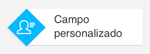
El elemento tiene un conector “si” (verde) y “si no” (rojo). Si el campo personalizado cambia para sus contactos, se ven afectados por la acción que ha conectado al conector “en caso afirmativo”. Los contactos sin cambios en el campo personalizado se mueven hacia abajo en la ruta a la acción que ha vinculado al conector “si no”.
Nota: Cuando utilice Campo personalizado cambiado como elemento de inicio, vincule el siguiente elemento sólo al conector “si sí”. Sólo los contactos que tienen el nuevo campo personalizado pueden “entrar” en este elemento al principio de un flujo de trabajo, por lo que el conector “si no” simplemente no puede desencadenar ninguna acción.
Nota: La condición Campo personalizado cambiado también desencadena una acción cuando el campo personalizado se asigna a un contacto existente que no tenía este campo asignado anteriormente.
Sin embargo, si un contacto se une a su lista con el campo personalizado ya asignado (el campo se asigna al mismo tiempo que el tiempo de registro), esta condición no desencadena una acción en tal caso.
Antes de que empiece
Si le gustaría crear un nuevo campo personalizado, puede hacerlo en Contactos > Campos personalizados > Añadir campo personalizado. No puede añadir ni crear nuevos campos personalizados en la automatización.
¿Cómo configuro la condición Campo personalizado?
Para configurar la condición:
- Añade el elemento al espacio de trabajo.
- Seleccione Propiedades.
- Seleccione su campo personalizado en el menú desplegable. Una vez que lo haga, tiene dos opciones:
– Seleccione Cualquier valor cuando solo es importante para usted que el valor haya cambiado, no cuál es el cambio. La condición desencadena una acción para cualquier cambio en el valor del campo personalizado.
– Seleccione Valor específico si desea que la condición active una acción cuando solo se produce un cambio específico. Cuando selecciona esta opción, adicionalmente necesita Seleccionar la acción e Ingresar un valor de la lista desplegable.
La acción y el valor de la condición dependen del tipo de valor específico que haya elegido. Cada menú desplegable contiene mensajes que lo ayudan a configurarlos.
Ejemplo 1
Las propiedades de la condición pueden ser muy específicas. Aquí, la condición desencadena una acción cuando sus contactos configuran o actualizan su ciudad a Indianápolis en su información de contacto en su sitio.
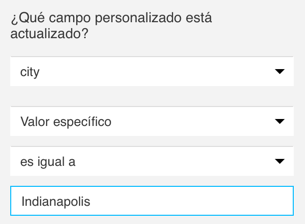
También puede configurar propiedades de condición más amplias. En este caso, se activa una acción cuando sus contactos configuran o actualizan su información de contacto a una ciudad que incluye el sufijo “polis”.
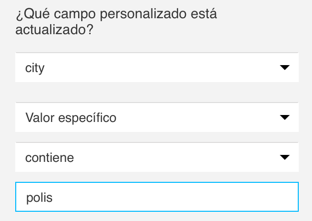
De esta manera, puede apuntar a contactos que se mudaron recientemente al Medio Oeste (Minneapolis e Indianapolis), o tal vez se mudaron a otras partes del mundo y ahora están en Annapolis, Demopolis o Heliopolis.
Ejemplo 2
Si selecciona un campo personalizado basado en la fecha, puede ir con una de las tres opciones: es antes del, es después del y es el. Elija la configuración que le permita llegar al grupo correcto de personas con un mensaje oportuno u otra acción.
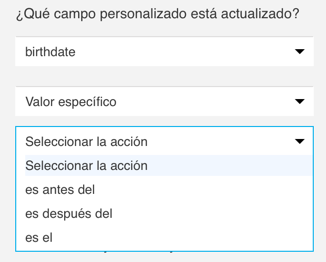
Para terminar de configurar la condición:
- Seleccione la configuración de tiempo para suponer que no se ha cumplido la condición.
- (Opcional) Establezca la condición como recurrente.
¿Cómo cambio los campos personalizados para que la condición funcione?
Hay algunas formas en que usted y sus contactos pueden realizar cambios en los campos personalizados:
- Los campos personalizados de los contactos pueden cambiar en otro flujo de trabajo.
- También puede actualizar los valores de campo personalizados a mano en Buscar contactos.
- Sus contactos pueden cambiar los campos personalizados cuando actualizan su información de contacto utilizando el enlace “cambiar sus datos de contacto” en un newsletter.
- Al importar contactos, puede actualizar campos personalizados para solo para esos contactos que han sido añadidos previamente a su Lista de contactos.
La condición Campo personalizado no funciona para los contactos que recibieron un campo personalizado determinado antes de que se active un flujo de trabajo o antes de que “alcancen” ese elemento dentro de un flujo de trabajo.
¿Puedo activar un flujo de trabajo basado en el campo personalizado que ya tienen mis contactos?
De forma predeterminada, la condición Campo personalizado espera a que sus contactos obtengan el campo especificado para activar el flujo de trabajo. Por lo tanto, solo funciona para los contactos que obtienen el valor de campo personalizado que especifique en la pestaña Propiedades después de que comience el flujo de trabajo.
Para activar el flujo de trabajo para los contactos en función de su campo personalizado existente, active Incluir contactos que ya cumplen con esta condición cuando se inicie el flujo de trabajo.
Esta opción funciona:
- Solo para elementos de inicio. Campo personalizado añada sus contactos con el campo personalizado dado solo al comienzo de su flujo de trabajo.
- Solo una vez para ese elemento.
Para configurar la condición:
- Agregue el elemento al espacio de trabajo.
- Seleccione Propiedades.
- Seleccione su campo personalizado en el menú desplegable. Una vez que lo haga, tiene dos opciones:
– Seleccione Cualquier valor cuando solo es importante para usted que el valor haya cambiado, no cuál es el cambio. La condición desencadena una acción para cualquier cambio en el valor del campo personalizado.
– Seleccione Valor específico si quiere que la condición active una acción cuando solo se produce un cambio específico. Cuando selecciona esta opción, adicionalmente necesita Seleccionar la acción e Ingresar un valor de la lista desplegable.
- (Opcional) Establezca la condición como recurrente.
- (Opcional) Active Incluir contactos que ya cumplen la condición cuando se inicie el flujo de trabajo. Asegúrese de hacer esto solo para los elementos de inicio.

